फिक्स: WWE 2K22 व्हाइट स्क्रीन समस्या
अनेक वस्तुओं का संग्रह / / March 13, 2022
2Ksports और Visual Concepts ने WWE 2k सीरीज़ की एक और किस्त जारी की है, जो दो साल बाद एक बहुप्रतीक्षित गेम है। WWE 2K22 अपने अंतिम खिताब का उत्तराधिकारी है, और इस खेल का दुनिया भर में प्रशंसक है। तीव्र और चुनौतीपूर्ण गेमप्ले खिलाड़ी को आपके सिस्टम पर अधिक खेलने के लिए बाध्य करता है। लेकिन गेम के लॉन्च के तुरंत बाद, उपयोगकर्ता WWE 2K22 व्हाइट स्क्रीन समस्या की रिपोर्ट लॉन्च करते समय या गेम के बीच में करना शुरू कर देते हैं।
हम सभी जानते हैं कि गेम नया है, इसलिए इसमें कई बग हो सकते हैं जो डेवलपर्स द्वारा गेम पैच या अपडेट फाइलों की मदद से हल किए जाएंगे। हाल की समस्याओं में से एक उपयोगकर्ताओं को अपने सिस्टम पर गेम चलाते समय एक सफेद स्क्रीन का सामना करना पड़ता है। आइए नीचे दिए गए तरीकों से WWE 2K22 व्हाइट स्क्रीन समस्या के समाधान का पता लगाएं।
WWE2k22 में WWE सुपरस्टार्स के प्रवेश द्वार में 1000 से अधिक विभिन्न प्रकार के मैच और एन्हांसमेंट हैं। साथ ही, यह PS4, PS5, PC और Xbox पर उपलब्ध है। इसके अलावा, डेवलपर्स ने अतीत और वर्तमान के सुपरस्टारों को एकत्रित और अपग्रेड करके उपयोगकर्ताओं के चरित्र का निर्माण करने के लिए एक बिल्कुल नया करियर मोड - माई फैक्शन- जोड़ा।

पृष्ठ सामग्री
-
फिक्स: WWE 2K22 व्हाइट स्क्रीन समस्या
- सर्वर आउटेज के लिए जाँच करें
- इंटरनेट कनेक्टिविटी की जाँच करें
- खेल फ़ाइल सत्यापित करें
- WWE 2K22 अपडेट के लिए चेक करें
- एंटीवायरस अक्षम करें
- ग्राफिक ड्राइवर अपडेट करें
- इन-गेम ओवरले अक्षम करें
फिक्स: WWE 2K22 व्हाइट स्क्रीन समस्या
समस्या निवारण पर जाने से पहले, हमें सबसे पहले WWE 2K22 में व्हाइट स्क्रीन समस्या को जानना होगा। गेम फ़ाइलों के दूषित होने या आपके सिस्टम द्वारा मान्यता प्राप्त नहीं होने के कारण सफेद स्क्रीन की समस्या होती है। सिस्टम कुछ गेम फ़ाइलों को एक त्रुटि के रूप में पहचान लेगा क्योंकि गेम को सही तरीके से लॉन्च नहीं किया गया है और एक सफेद स्क्रीन के रूप में दिखाया गया है।
यह आमतौर पर आपके सिस्टम में अन्य गेम खेलते समय होता है। इसके अलावा, सफेद स्क्रीन समस्या सर्वर या कनेक्टिविटी त्रुटियों के कारण भी है। कभी-कभी समस्या पिछले सिरे से अपने आप ठीक हो जाती है, लेकिन यदि समस्या का समाधान नहीं होता है, तो आप समस्या को ठीक करने के लिए नीचे दिए गए तरीकों को लागू कर सकते हैं।
सर्वर आउटेज के लिए जाँच करें
कभी-कभी सर्वर बंद होने के कारण, गेम गलत व्यवहार करेगा, और यह बिल्कुल सामान्य है क्योंकि WWE 2K22 है हाल ही में लॉन्च किया गया है, और एक ही समय में कई उपयोगकर्ताओं के लॉग इन करने के कारण, सर्वर डाउनडेटेक्टर हो सकता है क्योंकि भार का। आधिकारिक वेबसाइट या सोशल मीडिया हैंडल जैसे ट्विटर, फेसबुक आदि की जांच करें। किसी भी प्रकार की रुकावट की जानकारी के लिए।
साथ ही, डाउनडेक जैसी विभिन्न वेबसाइटें आपके क्षेत्र में सर्वर आउटेज के बारे में जानकारी प्रदान करती हैं। हमारा सुझाव है कि आप कुछ समय प्रतीक्षा करें या जब तक सर्वर ठीक न हो जाए, तब तक अपने सिस्टम में गेम खेलना शुरू करें।
इंटरनेट कनेक्टिविटी की जाँच करें
आजकल, खेलों को सुविधाओं और अद्यतनों को स्थापित करने के लिए एक सक्रिय इंटरनेट कनेक्शन की आवश्यकता होती है। गेम लॉन्च करते समय अस्थिर इंटरनेट क्रैशिंग या व्हाइट स्क्रीन समस्याएँ भी पैदा कर सकता है। यदि आपका सिस्टम वाई-फाई पर चल रहा है, तो वाई-फाई बंद करें और ईथरनेट केबल के माध्यम से इंटरनेट कनेक्ट करें।
यह डेटा की गति और स्थिरता को बढ़ाएगा। आप विभिन्न वेबसाइटों से इंटरनेट की गति को भी ट्रैक कर सकते हैं, और यदि गति कम है, तो राउटर को पुनरारंभ करने का प्रयास करें या इंटरनेट समस्या को ठीक करने के लिए इंटरनेट सेवा प्रदाता से संपर्क करें।
विज्ञापनों
खेल फ़ाइल सत्यापित करें
सामान्य कारणों में से एक यह है कि WWE 2K22 गेम फ़ाइल किसी तकनीकी समस्या के कारण दूषित हो जाती है, या गेम सही तरीके से इंस्टॉल नहीं होता है। आप स्टीम में गेम फ़ाइल अखंडता उपकरण को सत्यापित करके समस्या का समाधान कर सकते हैं।
स्टीम ऐप खोलें और लाइब्रेरी टैब पर जाएं।
WWE 2K22 गेम पर राइट-क्लिक करें और पॉपअप मेनू से गुण चुनें।
विज्ञापनों
उसके बाद, स्थानीय फ़ाइल विकल्प पर क्लिक करें और गेम फ़ाइल अखंडता सत्यापित करें चुनें।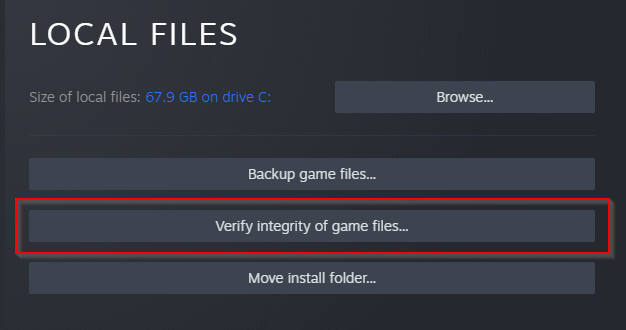
तब तक प्रतीक्षा करें जब तक कि यह आपके सिस्टम में गेम फ़ाइल को सत्यापित न कर दे, और यह स्वचालित रूप से गेम फ़ोल्डर में गुम या दूषित फ़ाइलों को डाउनलोड कर लेगा।
स्टीम को पुनरारंभ करें और गेम खेलें और जांचें कि यह ठीक है या नहीं।
WWE 2K22 अपडेट के लिए चेक करें
अगला तरीका यह जांचना है कि आपके सिस्टम के लिए WWE 2K22 का कोई नया पैच/अपडेट उपलब्ध है या नहीं। कई उपयोगकर्ता पहले ही सफेद स्क्रीन समस्या को आगे बढ़ा चुके हैं, कई उपयोगकर्ताओं द्वारा डेवलपर को पहले ही बढ़ा दिया गया है, और डेवलपर्स एक फिक्स पर काम कर रहे हैं जिसे जल्द ही एक अपडेट द्वारा हल किया जाता है।
- स्टीम ऐप खोलें और लाइब्रेरी टैब पर जाएं।
- WWE 2K22 पर नेविगेट करें, उस पर राइट-क्लिक करें, और अपडेट के लिए चेक चुनें।
- तब तक प्रतीक्षा करें जब तक कि उसे कोई अपडेट न मिल जाए, और फिर अपडेट पर क्लिक करें और अपने सिस्टम में नवीनतम पैच इंस्टॉल करें।
- स्टीम को पुनरारंभ करें और गेम खेलें और जांचें कि यह ठीक है या नहीं।
एंटीवायरस अक्षम करें
जैसा कि हमने ऊपर उल्लेख किया है, कुछ गेम फाइलें सिस्टम द्वारा मान्यता प्राप्त नहीं हैं, और कभी-कभी स्थापित एंटीवायरस गेम को खोलने से रोकता है क्योंकि यह गेम को वायरस के रूप में इंगित करेगा। गेम खेलते समय, एंटीवायरस को अस्थायी रूप से अक्षम या अक्षम करने से समस्या का समाधान हो जाएगा।
इसके अलावा, जांचें कि क्या आपके इंस्टॉल किए गए एंटीवायरस में गेम मोड है। फिर आपको प्रोग्राम को अक्षम करने या टास्कबार से एंटीवायरस आइकन पर राइट-क्लिक करने और अक्षम का चयन करने की आवश्यकता नहीं है। उसके बाद, सिस्टम को पुनरारंभ करें और गेम को फिर से चलाएं।
ग्राफिक ड्राइवर अपडेट करें
पुराने ग्राफिक्स ड्राइवर भी इस मुद्दे के पीछे मुख्य कारणों में से एक है। हर हफ्ते, हमें अपने सिस्टम को अपडेट और बग से सुरक्षित बनाने के लिए ड्राइवर और विंडोज अपडेट की जांच करनी होगी।
स्टार्ट मेन्यू से सेटिंग ऐप में जाएं और फिर नेविगेट करें और विंडोज अपडेट पर क्लिक करें।
इसके बाद, उन्नत विकल्प पर क्लिक करें और फिर वैकल्पिक अद्यतन सुविधा का चयन करें।
यह उपलब्ध अद्यतन संस्करण की जांच करेगा। यदि कोई अपडेट उपलब्ध है, तो अपडेट को डाउनलोड और इंस्टॉल करें पर क्लिक करें या आप निर्माता की वेबसाइट पर जाकर ड्राइवर के नवीनतम संस्करण को मैन्युअल रूप से इंस्टॉल कर सकते हैं।
इन-गेम ओवरले अक्षम करें
डिस्कोर्ड ओवरले फीचर जैसे कुछ एप्लिकेशन भी इस समस्या के कारणों में से एक होंगे। ऐप को ओवरले करना हमेशा बैकग्राउंड में चलता रहता है और दूसरे ऐप या गेम को सुचारू रूप से चलने से रोकता है। ओवरलेइंग को अक्षम करने से उपरोक्त समस्या का समाधान हो जाएगा। यहाँ कदम हैं।
डिस्कॉर्ड को खोलें और डिस्कॉर्ड सेटिंग्स में जाने के लिए गियर आइकन पर क्लिक करें।
एक्टिविटी हेड के तहत गेम ओवरले विकल्प को नेविगेट करें, गेम ओवरले विकल्प को अनचेक करें और एप्लिकेशन को बंद करें।



